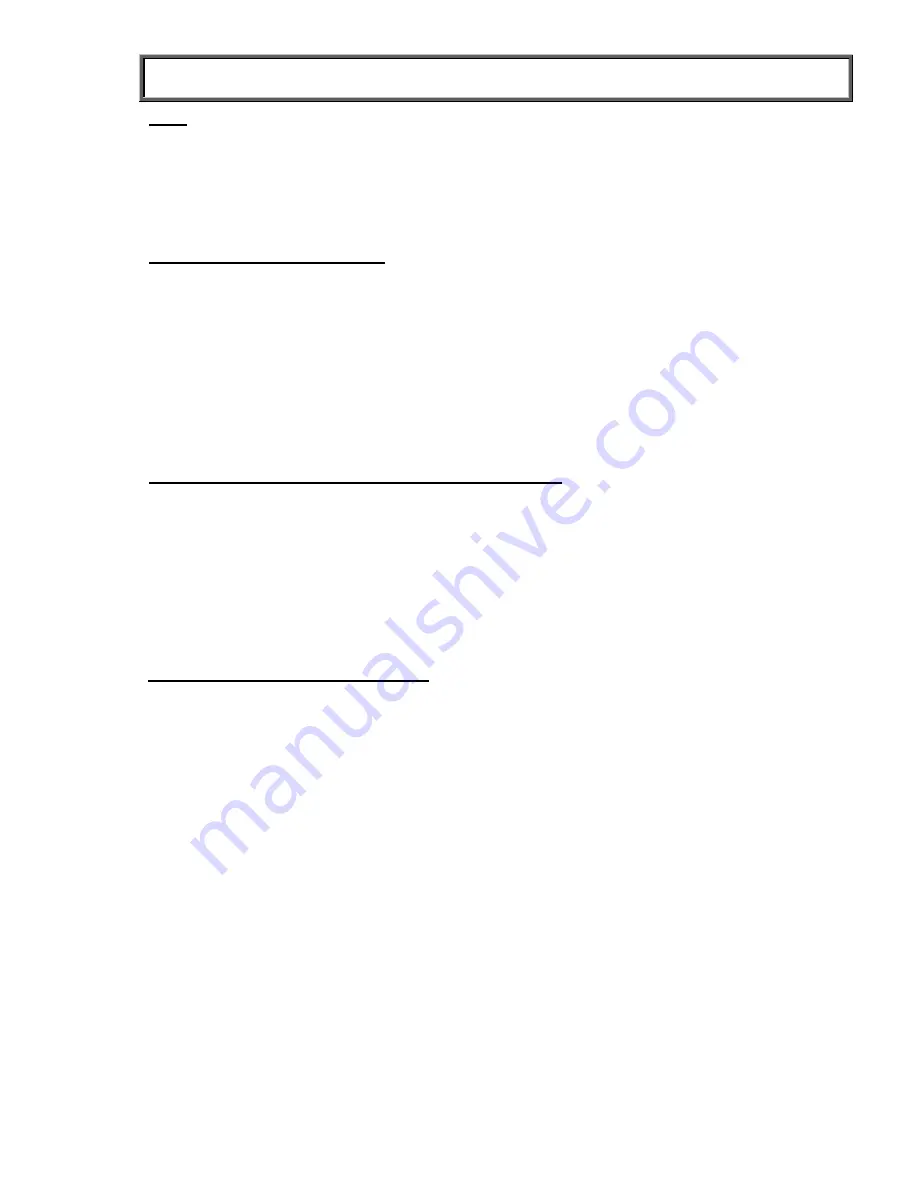
29
INSTRUCCIONES DE INICIO RÁPIDO
NOTA:
Al encenderse, esta báscula siempre tendrá como predeterminadas la configuración y las unidades
utilizadas la última vez.
FUNCIÓN DE TARA
Cuando se utiliza la báscula, es posible restar el peso de un objeto, como una silla de ruedas, del peso total, a fin
de determinar el peso del paciente solamente. La función de tara realiza esta resta automáticamente. Las
básculas ProPlus
®
permiten indicar manualmente el peso de tara usando el teclado, o también automáticamente,
como se detalla en esta sección.
TARA AUTOMÁTICA (BOTÓN)
1. Sin poner peso en la báscula, pulse el botón
ON/OFF
o
I/O
para encenderla.
2. Espere hasta que “0.0Kg” y “ZERO” aparezcan en el lado izquierdo de la pantalla.
3. Coloque la silla de ruedas sobre la báscula. La pantalla indicará un valor correspondiente al peso de la silla de ruedas.
4. Pulse el botón TARE (9). La báscula se pondrá en cero y aparecerá la palabra “TARE” en el ángulo superior derecho de la
pantalla para indicar que hay un valor de tara para la silla de ruedas de este paciente.
5. Retire el peso de la báscula. La pantalla mostrará un peso negativo igual al peso de la silla de ruedas, una vez que esta haya
sido retirada de la báscula.
6. Coloque al paciente y a la silla de ruedas sobre la báscula. La báscula restará automáticamente el peso de tara de la silla de
ruedas al peso bruto del paciente y la silla de ruedas.
7. Aparecerá el peso del paciente en la báscula.
8. El valor tarado se guarda en la memoria hasta que se modifique, se borre o se apague la báscula.
9. Para quitar la tara, vuelva a pulsar el botón TARE (9). La palabra “TARE” desaparecerá de la pantalla y se borrará el valor de la
tara de la memoria. También puede pulsar el botón EXIT. La báscula volverá a su funcionamiento normal.
TARA MANUAL (TECLADO O TECLADO NUMÉRICO)
1. Asegúrese de que no haya ningún objeto sobre la plataforma de pesaje.
2. Presione el botón
ON/OFF
o
I/O
para encender la báscula.
3. Espere hasta que “0.0Kg” y “ZERO” aparezcan en el lado izquierdo de la pantalla.
4. Pulse el botón TARE (9). Se le pedirá el peso de la tara.
5. Use el teclado para indicar el peso de los zapatos u otro objeto y luego pulse ENTER.
6. La pantalla mostrará el valor introducido como valor negativo.
7. Coloque al paciente y al objeto tarado sobre la báscula. La báscula restará automáticamente el peso tarado, tal como se lo
ingresó, al peso bruto del paciente con el objeto tarado.
8. Aparecerá el peso del paciente en la báscula.
9. El valor tarado se guarda en la memoria hasta que se modifique, se borre o se apague la báscula.
10. Para quitar la tara, vuelva a pulsar el botón TARE (9). La palabra “TARE” desaparecerá de la pantalla y se borrará el valor de la
tara de la memoria. También puede pulsar el botón EXIT. La báscula volverá a su funcionamiento normal.
PARA QUITAR EL VALOR DE TARA
Vuelva a pulsar el botón
TARE (9)
para borrar un valor de tara de la memoria. La palabra “TARE” desaparecerá
de la pantalla y se borrará el valor de la tara de la memoria. También puede pulsar el botón
EXIT
. La báscula
volverá a su funcionamiento normal.
PARA PESAR A UN PACIENTE
1. Asegúrese de que no haya ningún objeto sobre la plataforma de pesaje.
2. Presione el botón
ON/OFF
o
I/O
para encender la báscula.
3.
Espere hasta que “0.0Kg” y “ZERO” aparezcan en el lado izquierdo de la pantalla.
.
4. Suba al paciente a la báscula. Esta calculará el peso del paciente, pero la pantalla no indicará un peso
hasta que no se determine el peso estable de la persona. Si el paciente se mueve, la báscula podría
tardar varios segundos en obtener un valor fijo para el peso.
5. Una vez que se haya mostrado el peso, y mientras el paciente permanece sobre la báscula, se
recomienda realizar un segundo pesaje pulsando el botón
REWEIGH.
6. Una vez que se haya tomado y registrado el peso, pida al paciente que se baje de la báscula.
7. Presione el botón
ON/OFF
o
I/O
para apagar la báscula.
Summary of Contents for PROPLUS 2500KGWA
Page 16: ...15 Figure 7 Detailed View of 2500KGWA Scale...
Page 18: ...17 Figure 8 Detailed View of 2600KGWA Scale Folded...
Page 34: ...33 Figura 7 Ilustraci n detallada de la b scula 2500KGWA...
Page 36: ...35 Figura 8 ilustraci n detallada de la b scula 2600KGWA plegada...
Page 52: ...51 Figure 7 Vue d taill e du p se personne 2500KGWA...
Page 54: ...53 Figure 8 Vue d taill e du p se personne 2600KGWA pli...
Page 70: ...69 Figura 7 Vista detalhada da balan a 2500KGWA...
Page 72: ...71 Figura 8 Vista detalhada da balan a 2600KGWA Dobrada...
Page 88: ...87 Figur 7 Detaljeret visning af 2500 KGWA v gten...
Page 90: ...89 Figur 8 Detaljeret visning af 2600 KGWA v gten sammenfoldet...
Page 106: ...105 Abbildung 7 Detailansicht der 2500KGWA Waage...
Page 108: ...107 Abbildung 8 Detailansicht der 2600KGWA Waage...
Page 124: ...123 Afbeelding 7 Gedetailleerde weergave van weegschaal 2500KGWA...
Page 126: ...125 Afbeelding 8 Gedetailleerde weergave van 2600KGWA Scale Folded...
Page 142: ...141 Kuva 7 Yksityiskohtainen kuva 2500KGWA vaa asta...
Page 144: ...143 Kuva 8 Yksityiskohtainen kuva 2600KGWA VAA ASTA taitettuna...
Page 160: ...159 Figura 7 Esploso della bilancia 2500KGWA...
Page 162: ...161 Figura 8 Esploso della bilancia 2600KGWA ripiegata...
Page 178: ...177 Figur 7 Detaljert illustrasjon av vekten 2500KGW...
Page 180: ...179 Figur 8 Detaljert illustrasjon av vekten 2600KGWA sammenleggbar...
Page 196: ...195 Ilustracja 11 Szczeg owy widok wagi 2500KGWA...
Page 198: ...197 Ilustracja 12 Szczeg owy widok wagi 2600KGWA z o onej...
Page 214: ...213 Bild 7 Detaljerad bild av v gen 2500KGWA...
Page 216: ...215 Bild 8 Detaljerad bild av v gen 2600KGWA vikt...
Page 222: ...221 2500KGWA 2500KGWA ProPlus 2500KGWA 1 1 1 1 4 1 1 1 1 1 1 1 1 1 1 13 15 16 2500KGWA A1...
Page 224: ...223 2600KGWA 2600KGWA ProPlus 2600 KGWA 15 1 1 1 1 4 1 1 1 1 1 1 1 1 15...
Page 226: ...225 2600KGWA 2600RAMP 1 A 4 B Figure 5 2 3 4 2 C 5 D 4 2 6 7 8 9 4 B 17 2600RAMP...
Page 232: ...231 19 2500KGWA...
Page 234: ...233 20 2600KGWA...






























